Installieren Sie schnell die Webfonts von Google auf Ihrem Linux-Computer
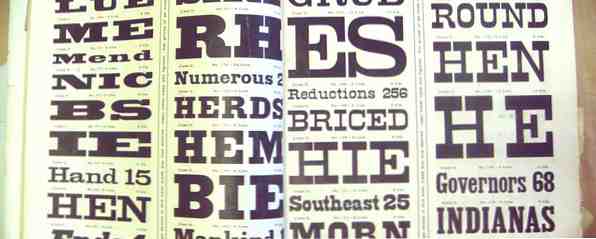
Durchsuchen und installieren Sie schnell alle Schriftarten von Google. TypeCatcher ist eine kostenlose Linux-App, mit der Sie problemlos eine große Sammlung von Open-Source-Schriften durchsuchen und diese sofort installieren können.
Langjährige Benutzer wissen, wie man Mac- und Windows-Schriftarten in Linux erhält. So erhalten Sie Mac- und Windows-Schriftarten in Ubuntu [Linux] So erhalten Sie Mac- und Windows-Schriftarten in Ubuntu [Linux] Wann immer Sie Ihr neues Ubuntu-System glücklich einrichten, eines davon Die Dinge, an die Sie wahrscheinlich denken werden, sind die richtigen Schriftarten. Wenn Sie ein bisschen verwirrt sind, warum ich Schriftarten erwähnt habe,… Lesen Sie mehr, aber sehnen Sie sich wahrscheinlich nach einer hochwertigen Sammlung von Open-Source-Schriftarten, die Sie in Veröffentlichungsprojekten verwenden können. Glücklicherweise ist einer der weniger bekannten Services von Google 3 mehr tolle Google-Services, von denen Sie wahrscheinlich nie wussten, dass sie existierten. 3 Weitere fantastische Google-Services, die Sie wahrscheinlich nie zuvor wussten, dass es existierte weltweit beliebteste Suchmaschine. Sie und ich wissen beide, dass Google Gastgeber für viele erstaunliche… Google Reads, Google Fonts, ist wahrscheinlich die beste Sammlung dieser Art im Internet. Von Google gesammelt, um Webdesignern mehr Zeichensätze anzubieten - die diese Zeichensätze beispielsweise auf jeder WordPress-Site verwenden können -, sammelt das Projekt auch eine Reihe großartiger Zeichensätze an einem Ort.
Sie können diese Schriftarten online bei Google Fonts auschecken und sogar herunterladen. TypeCatcher bietet jedoch eine Installation mit einem Klick für alle Linux-Benutzer. So funktioniert das.
TypeCatcher verwenden
Starten Sie TypeCatcher und Sie können sofort mit dem Durchsuchen von Schriftarten beginnen. Im linken Bereich werden alle Schriftarten aufgelistet. das rechte zeigt dir, wie sie aussehen:

Klicken Sie auf das Download-Symbol, um die Schriftart in einem Durchgang herunterzuladen und zu installieren. Dies geschieht im Wesentlichen sofort - Sie sehen einen grünen Haken, wenn Sie fertig sind.

Das grüne Häkchen bleibt so lange erhalten, wie die Schrift auf Ihrem Computer vorhanden ist. Sie können jeden heruntergeladenen Zeichensatz löschen, indem Sie auf das Papierkorbsymbol klicken, oder einen bestimmten Zeichensatz online auschecken, indem Sie auf die Glühbirne klicken.

Jede Schriftart wird mit einem zufälligen Anführungszeichen angezeigt. Wenn Sie die Umschaltung beenden möchten, können Sie für direktere Vergleiche ein bestimmtes Angebot im rechten Menü auswählen:

Wie Sie sehen, ist das Tool einfach. Schriftarten werden möglicherweise nicht sofort nach der Installation in den gerade laufenden Programmen angezeigt, aber starten Sie sie neu und die Schriftarten sollten angezeigt werden.
Wo die Schriftarten enden
Sie fragen sich, wo Sie die heruntergeladenen Schriftarten finden? Wenn Sie nur neugierig sind oder die Schriftarten verwenden möchten, die Sie auf einem anderen System erworben haben, müssen Sie nur den Ordner .fonts in Ihrem Home-Verzeichnis aufrufen. Es gibt dort einen Typecatcher-Ordner, der alle Ihre Downloads enthält:

In Nautilus können Sie schnell dorthin gelangen, indem Sie Ctl + L drücken und dann einfügen ~ / .fonts / typecatcher /, dann drücke Enter.
Installieren Sie TypeCatcher
Ubuntu-Benutzer können eine PPA für die schnelle Installation hinzufügen. Hier sind die Befehle, die Sie dafür brauchen:
sudo add-apt-repository ppa: andrewsomething / typecatcher sudo apt-get aktualisieren & sudo apt-get installieren typecatcherIn der ersten Zeile wird der Typecatcher-PPA zu Ihrem System hinzugefügt. Der zweite aktualisiert Ihre Quellenliste und installiert dann den Typecatcher. Dies sollte für Ubuntu 12.04 und neuer funktionieren.
Benutzer anderer Distributionen können den TypeCatcher-Quellcode herunterladen.
Laden Sie alle Google-Schriftarten mit Mercurial herunter
Möchten Sie alle diese Schriftarten in einem Zug packen? TypeCatcher ist also nicht ideal - es dient zum Durchsuchen und Herunterladen einzelner Schriftarten. Machen Sie sich jedoch keine Sorgen, denn Google bietet Anweisungen zum Herunterladen von Google Code an.
Zusammenfassend: Sie müssen das installieren “Quecksilber” Packen Sie Ihre Linux-Distribution nach Wahl. Verwenden Sie dann diesen Befehl, um alle Schriftarten herunterzuladen:
hg klonen Sie https://googlefontdirectory.googlecode.com/hg/googlefontdirectoryDies kann eine Weile dauern - hier gibt es einige Schriftarten - aber Sie haben eine vollständige Sammlung von Google-Schriftarten, wenn Sie fertig sind. Von dort aus können Sie ein Tool wie Font Manager verwenden. Schriftarten einfach verwalten und vergleichen Mit Font Manager [Linux] Schriftarten einfach verwalten und vergleichen Mit Font Manager [Linux] Durchsuchen und verwalten Sie Ihre Linux-Schriftarten mithilfe einer einfachen Benutzeroberfläche. Font Manager ist ein einzelnes Programm, mit dem Sie Schriftarten auf Ihrem Linux-System durchsuchen, vergleichen, verwalten und sogar hinzufügen können. Ein Muss für… Read More, um die Schriftarten zu installieren, oder ziehen Sie sie einfach in das Verzeichnis .fonts in Ihrem Home-Ordner.
Weitere Quellen für kostenlose Schriftarten
Dies ist nicht der einzige Ort, an dem Linux-Benutzer kostenlose Schriftarten finden können. Sie können diese 5 Online-Quellen für Schriftarten überprüfen. 5 Ausgezeichnete Quellen zum Herunterladen von Free Text-Schriften 5 Ausgezeichnete Quellen zum Herunterladen von Free Text-Schriften Lesen Sie zunächst mehr darüber. Wenn Sie sich kreativ fühlen, können Sie Ihre Handschrift immer in eine Schrift umwandeln. So verwandeln Sie Ihre Handschrift in eine Schrift. So verwandeln Sie Ihre Handschrift in eine Schrift. Fügen Sie jedem Dokument die ultimative persönliche Note hinzu: Verwandeln Sie Ihre Handschrift in eine Schrift und verwende das. Hier gibt es viel kreatives Potenzial, und es ist viel einfacher, als Sie denken, danke… Lesen Sie mehr. Was für Sie am besten funktioniert.
Was sind deine Lieblings-Google-Schriften? Und welche Werkzeuge benutzt du, um sie zu packen? Vergleichen wir Schriftarten und Typografie in den Kommentaren unten.
Bildnachweis: Nick Sherman / flickr
Mehr über: Schriftarten, Ubuntu.


